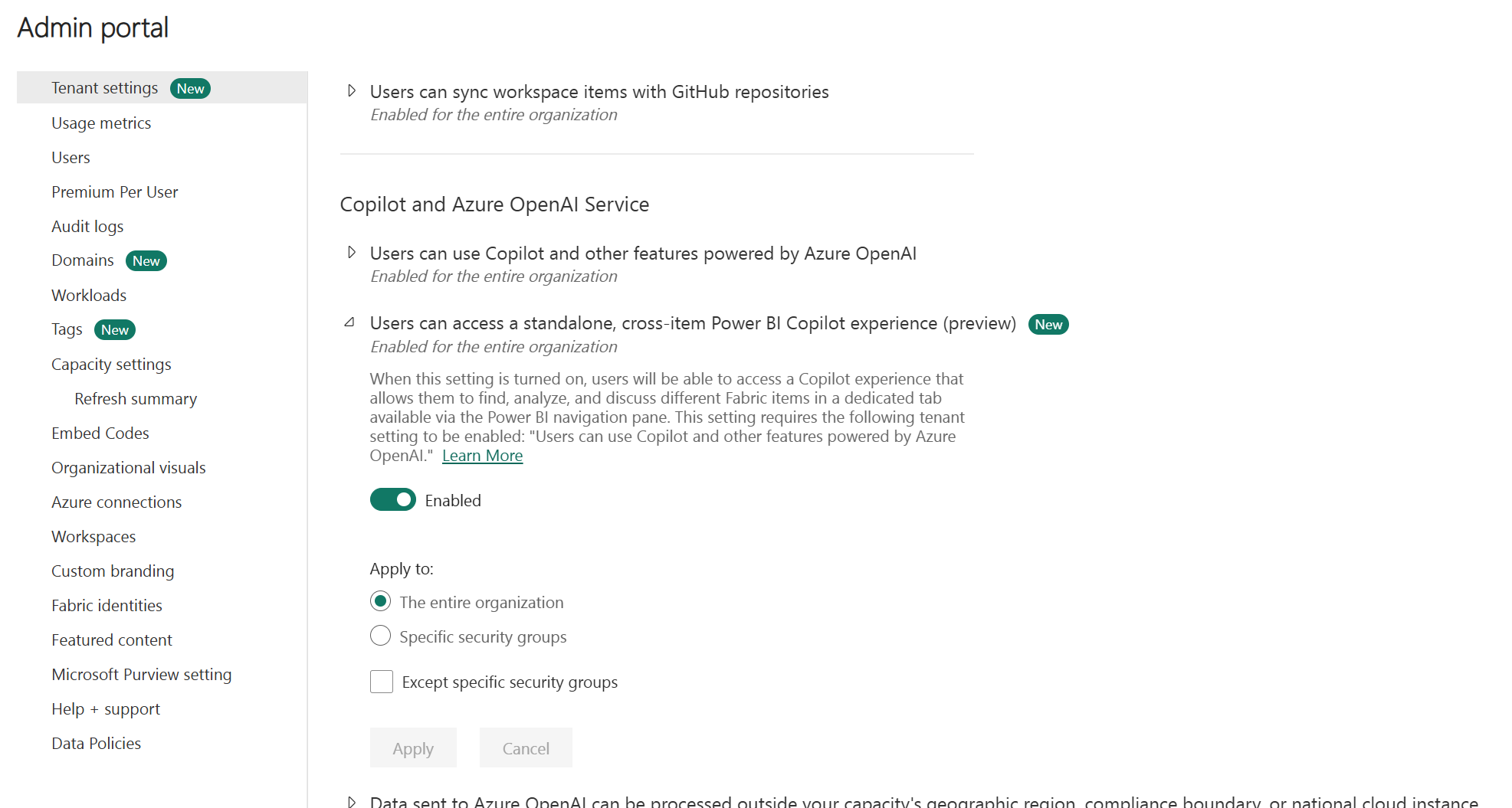Observação
O acesso a essa página exige autorização. Você pode tentar entrar ou alterar diretórios.
O acesso a essa página exige autorização. Você pode tentar alterar os diretórios.
APLICA-SE A: Power BI Desktop
Serviço do Power BI
No Power BI, Copilot ajuda você a usar o poder de transformação da IA generativa para obter o máximo de seus dados. Temos experiências baseadas em chat, nos quais Copilot pode ajudá-lo com tarefas, desde a análise em tempo real para usuários empresariais até a geração de expressão de análise de dados (DAX) para criadores avançados. Também temos vários recursos infundidos Copilot por IA em todo o produto.
Este artigo fornece uma visão geral das funcionalidades do Copilot para o Power BI.
Observação
Copilot está habilitado por padrão. Os administradores poderão desativar Copilot no portal de administração do Fabric se sua organização não estiver pronta para usá-lo. Para obter detalhes sobre como ativar e desativar Copilot , consulte Enable Fabric Copilot para Power BI.
Algumas Copilot experiências estão disponíveis em geral e outras estão em versão prévia. O painel do agente de relatório Copilot disponível no lado direito dos relatórios está disponível para uso geral. O agente do Power BI disponível como uma experiência autônoma e em tela inteira acessível pela navegação à esquerda do Power BI está em versão prévia. O agente do aplicativo Power BI disponível como uma experiência de tela cheia acessível a partir do menu de navegação à esquerda de um aplicativo está em versão prévia. Copilot experiências para Data Factory, Engenharia de Dados, Ciência de Dados, Data Warehouse e inteligência de Real-Time estão em versão prévia.
Nuvens soberanas não têm suporte. Copilot ainda não tem suporte para nuvens soberanas devido à disponibilidade de GPU.
Se você tiver dúvidas sobre privacidade ou segurança, Copilotconsulte Privacidade, segurança e uso Copilot responsável no Power BI.
Preparação de dados
Os dados precisam estar preparados para trabalhar com Copilot. Os proprietários de modelos precisam investir na preparação de seus dados para IA para garantir que Copilot entendam o contexto de negócios exclusivo, priorizem as informações certas e forneçam respostas consistentes, confiáveis e alinhadas com suas metas. Sem essa preparação, Copilot pode ter dificuldades para interpretar os dados corretamente, levando a resultados genéricos, imprecisos ou até mesmo enganosos. Saiba como preparar seus dados.
Capacidades
Copilot no Power BI oferece uma variedade de recursos projetados para aumentar a produtividade e simplificar fluxos de trabalho para usuários empresariais, autores de relatório e proprietários de modelos de dados. Esses recursos usam IA para simplificar tarefas complexas, fornecer insights acionáveis e melhorar a experiência geral de dados.
Copilot para usuários empresariais: converse com seus dados
Para usuários corporativos, conversar com seus dados pode significar muitas coisas. Pode envolver a localização de conteúdo. Isso pode incluir a solicitação de análises ad hoc ou insights. Você também pode criar e analisar gráficos rapidamente. Você pode até mesmo obter resumos de relatórios inteiros ou se concentrar em tópicos específicos. Tudo semelhante ao que você pode pedir ao analista para fazer quando você tiver perguntas de acompanhamento sobre um relatório que eles fizeram. Quando uma pergunta está relacionada a dados no modelo semântico, Copilot usa o modelo semântico para responder à pergunta, caso contrário, pode responder do conhecimento geral do LLM (modelo de linguagem grande). No momento, oferecemos três experiências de chat com dados para usuários empresariais: a experiência autônoma Copilot, o painel Copilot para relatórios e Copilot em aplicativos (voltada para conteúdo de aplicativo curado e com suporte a respostas verificadas por autores de aplicativos).
A experiência autônoma Copilot (versão prévia): localizar dados e fazer perguntas sobre qualquer item
Copilot no Power BI está disponível como uma experiência autônoma em tela inteira que permite que as pessoas encontrem e analisem qualquer relatório, modelo semântico e agente de dados do Fabric aos quais têm acesso. Ao contrário do Copilot painel, que responde apenas a perguntas sobre o relatório que você abriu no momento, o autônomo Copilot encontra e responde perguntas sobre todos os dados aos quais você tem acesso. Saiba mais sobre o produto independente Copilot.
O independente Copilot pode ajudar com as seguintes tarefas:
- Pesquisar artefatos
- Resumir um relatório ou tópico
- Responder perguntas sobre seus dados
- Responder perguntas usando um agente de dados do Fabric
Copilot em aplicativos (versão prévia): faça perguntas e obtenha resumos com escopo para um aplicativo
A experiência no escopo Copilot do aplicativo é acessível a partir da navegação esquerda de um aplicativo, permitindo que os usuários pesquisem e façam perguntas com base no conteúdo coletado incluído nesse aplicativo, como relatórios, painéis e artefatos relacionados. Ao contrário do painel com escopo Copilot de relatório (que é limitado ao relatório aberto), o escopo Copilot do aplicativo opera no escopo coletado do aplicativo, fornecendo resumos do conteúdo do aplicativo e respostas a perguntas com base no que os usuários têm acesso dentro do aplicativo.
O escopo Copilot do aplicativo dá suporte a respostas verificadas preparadas por autores de aplicativo. Quando as respostas verificadas existem para perguntas comuns, Copilot podem exibir essas respostas fornecidas pelo autor para aumentar a confiabilidade e a consistência. Saiba mais sobre Copilot nos aplicativos.
Considerações e limitações
As operações de ampliação de capacidade ou capacidade recém-adquirida podem levar até 24 horas para Copilot ser reconhecida e tornar-se disponível para uso.
As experiências autônomas Copilot e Copilot em aplicativos ainda não estão disponíveis nas seguintes regiões: Oeste da Índia, Indonésia Central, Coreia do Sul, Oeste da Malásia, Norte da Nova Zelândia, Catar Central, Norte de Taiwan, Noroeste de Taiwan, Centro dos Emirados Árabes Unidos, Sul da França, Norte da Alemanha, Oeste da Noruega. Embora os prompts enviados em idiomas diferentes do inglês possam ocasionalmente retornar respostas relevantes, o uso multilíngue não tem suporte oficial no momento.
As respostas no escopo Copilot do aplicativo são limitadas ao conteúdo incluído do aplicativo e às permissões que os usuários têm no aplicativo. Quando as respostas verificadas estão disponíveis, elas podem ser priorizadas e retornadas para perguntas correspondentes.
O Copilot painel: Fazer perguntas sobre um relatório aberto
Os usuários empresariais podem usar o Copilot painel disponível no lado direito dos relatórios para fazer uma pergunta sobre o conteúdo do relatório ou resumir os principais insights em segundos. O agente de relatório pode ajudar os usuários empresariais com as seguintes tarefas:
Os usuários empresariais também podem incluir resumos ao configurar assinaturas para relatórios.
Copilot para autores de relatório: criar relatórios e aprimorar seus modelos
Os autores de relatório podem usar Copilot de várias maneiras, como as seguintes tarefas:
- Criar e editar um relatório
- Resumir o modelo semântico subjacente
- Criar um visual de resumo no próprio relatório
- Escrever consultas DAX
- Adicionar descrições para suas medidas de modelo semântico
Alguns desses recursos estão disponíveis por meio do Copilot painel, enquanto outros são acessíveis por meio de experiências integradas Copilot.
Copilot chat claro
O botão "limpar chat" remove o conteúdo da conversa atual e qualquer contexto anterior definido ao longo da conversa. Isso é essencialmente o mesmo que iniciar um novo chat. Observação: isso não atualiza os dados subjacentes. É melhor usar o "bate-papo claro" ao alternar tópicos para evitar sobrecarga Copilot com contexto anterior não relacionado. Limpe o chat para garantir respostas claras e focadas.
Se você perguntar o mesmo prompt exato em um modelo semântico inalterado (mesmo esquema, dados e instruções personalizadas) dentro de um período contínuo de 24 horas, Copilot responderá do cache para maior eficiência. Espera-se que o comportamento receba a mesma resposta nesse caso. O botão "chat claro" não afeta isso. Se você não estiver esperando a mesma resposta, tente alterar o prompt ou atualizar o modelo subjacente.
requisitos Copilot
Para garantir uma experiência perfeita com Copilot o Power BI, é importante atender a requisitos específicos. Esses requisitos variam dependendo do tipo de experiência Copilot que você está usando, como o Copilot autônomo ou o painel Copilot nos relatórios. Aqui está um detalhamento dos requisitos gerais e específicos para uso Copilot eficaz.
Dica
Não consegue encontrar Copilot? Se Copilot não estiver disponível em seu ambiente do Power BI, consulte Enable Fabric Copilot para Power BI para obter instruções passo a passo sobre como habilitá-lo. Copilot está habilitado por padrão, mas o administrador pode tê-lo desabilitado ou sua organização pode não atender a todos os requisitos listados nesta seção.
Requisitos gerais
Os requisitos a seguir se aplicam a todas as experiências Copilot no Power BI.
- O administrador precisa habilitar Copilot no Microsoft Fabric.
- Sua organização precisa de uma capacidade paga do Fabric (F2 ou superior) ou capacidade do Power BI Premium (P1 ou superior). Apenas uma licença do Power BI Pro ou PPU (Premium por Usuário) não é suficiente,Copilot requer capacidade organizacional.
- Copilot no Microsoft Fabric não há suporte para SKUs de avaliação ou capacidades de avaliação. Há suporte apenas para SKUs pagos.
- A capacidade do Fabric precisa estar em uma das regiões listadas na disponibilidade de regiões do Fabric. Se não estiver, você não poderá usar o Copilot.
- Se seu locatário ou capacidade estiver fora dos Estados Unidos ou da França, será desabilitado por padrão, Copilot a menos que o administrador do locatário do Fabric habilite a configuração de locatário chamada Dados enviados ao Azure OpenAI pode ser processada fora da região geográfica do locatário, do limite de conformidade ou da instância de nuvem nacional no portal de administração do Fabric.
- Copilot ainda não tem suporte para nuvens soberanas devido à disponibilidade de GPU.
Requisitos para o autônomo Copilot
Os seguintes requisitos se referem à experiência independente Copilot de tela inteira acessada pela navegação à esquerda.
Habilitar configurações do inquilino
- A configuração chamada Usuários podem usar Copilot e outros recursos alimentados pelo Azure OpenAI deve ser habilitada no nível do locatário. Não basta habilitá-lo no nível de capacidade, isto é, caso a responsabilidade tenha sido delegada.
- A configuração de locatário chamada Usuários podem acessar uma experiência autônoma e de itens cruzados do Power BI Copilot (prévia) deve estar habilitada.
Acesso a uma Copilotcapacidade com suporte
Para usar a experiência autônomaCopilot, você deve ter acesso a uma capacidade com suporte de Copilot. A abordagem recomendada é usar uma capacidade dedicada do Fabric (FCC)Copilot. Se sua organização tiver uma FCC, todo o Copilot uso no Power BI será cobrado automaticamente para uma única capacidade centralizada. Se sua organização não tiver um FCC, o standalone Copilot selecionará automaticamente um workspace vinculado a uma capacidade que suporte Copilot (isto é, vinculado a uma capacidade F2 ou superior, em uma região com suporte, e habilitado para Copilot) para acompanhamento de uso e cobrança. Se você não tiver acesso a uma FCC ou a um espaço de trabalho apoiado por uma capacidade compatível Copilot, não será possível usar a experiência independente Copilot .
Seleção automática de uma Copilot área de trabalho
Selecionamos automaticamente um espaço de trabalho de uma lista parcialmente aleatória de espaços de trabalho elegíveis, dando preferência aos espaços de trabalho com maior capacidade disponível. Essa abordagem ajuda a equilibrar o uso e impede a sobrecarga de qualquer capacidade única. Essa seleção persiste entre sessões, desde que o workspace permaneça Copilothabilitado e tenha capacidade disponível. Caso o workspace seja desabilitado Copilot ou atinja seu limite de capacidade, reatribuiremos automaticamente um novo workspace e notificaremos o usuário. Se uma FCC estiver disponível, ela sempre substituirá o workspace automaticamente selecionado. Os usuários recebem uma notificação descartável exibindo o espaço de trabalho escolhido e uma opção direta para alterá-lo.
Alterar seu Copilot espaço de trabalho
Você pode atualizar seu Copilot workspace a qualquer momento por meio do Mais > Gerenciar workspace na experiência independente Copilot. Depois de selecionar manualmente um workspace, só o substituiremos se uma FCC estiver disponível. Se o workspace escolhido for desabilitado ou atingir seu limite de capacidade, alertaremos você e forneceremos opções para selecionar um novo workspace manualmente ou por meio da seleção automática.
Requisitos para Copilot dentro de relatórios
Esses requisitos pertencem ao uso de Copilot em relatórios do Power BI, incluindo a experiência do Copilot painel.
-
Power BI Desktop:
- Você precisa de acesso de gravação a um workspace que esteja em uma capacidade paga do Fabric ou no Power BI Premium no serviço do Power BI, no qual você planeja publicar o relatório. Leia mais sobre como usar Copilot no Power BI Desktop.
-
Serviço do Power BI:
- O relatório deve estar localizado em um workspace vinculado ao Power BI Premium (P1 e superior) ou a uma capacidade paga do Fabric . Saiba como verificar o tipo de licença.
- Para gerar insights resumidos em relatórios, você precisa pelo menos de acesso de leitura à área de trabalho, relatório ou aplicativo.
- Para adicionar um visual narrativo a um relatório ou gerar Copilot relatórios, você precisa editar o acesso ao workspace ou relatório ou criar acesso ao modelo semântico
Requisitos para o escopo Copilot do aplicativo (versão prévia)
Esses requisitos pertencem ao uso com escopo Copilot de aplicativo em aplicativos do Power BI, a experiência de página Copilot inteira acessível na navegação do aplicativo.
- Atenda aos requisitos gerais para Copilot, incluindo a configuração chamada Usuários podem usar Copilot e outros recursos alimentados pelo Azure OpenAI que devem ser habilitados no nível do inquilino. Não basta habilitá-lo no nível de capacidade, isto é, caso a responsabilidade tenha sido delegada.
- Assim como o autônomo Copilot, o escopo de aplicativo Copilot usa uma FCC ou um workspace auto-selecionado para controle e cobrança de uso. Ou você pode selecionar manualmente um workspace.
- A configuração para exibição Copilot na navegação do aplicativo deve ser habilitada. Essa configuração é exclusiva por aplicativo e é gerenciada durante a publicação ou atualização de um aplicativo em Configurações avançadas mostradas>Copilot na navegação do aplicativo.

Observação
Copilot em aplicativos está ativado por padrão e pode ser gerenciado por aplicativo.